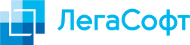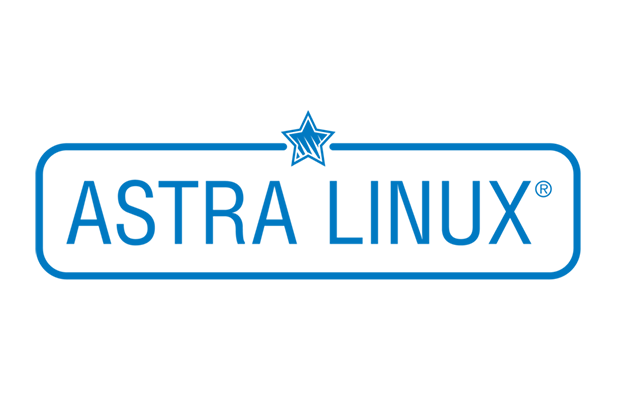Ранее мы рассматривали процесс установки операционной системы Astra Linux и делали обзор на её графический интерфейс. Выглядит все неплохо, но теперь давайте как следует протестируем операционную систему в решении рабочих задач. Для начала попробуем запустить и настроить платформу 1С:Предприятие.
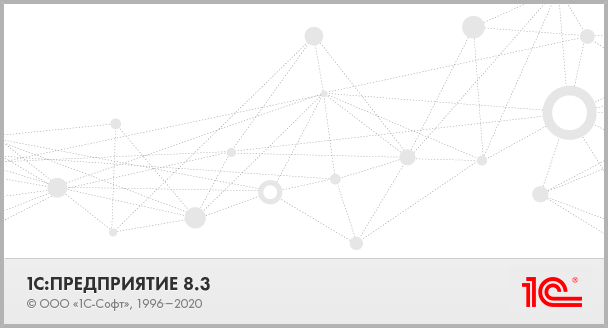
Установка 1С на Astra Linux, как и в любом Linux дистрибутиве, является совсем нетривиальной задачей: несмотря на то, что процесс установки достаточно подробно описан в базе знаний по продуктам 1С, без использования консоли здесь не обойтись. Кроме того, сам процесс установки в зависимости от релиза, набора программного и аппаратного обеспечения компьютера может значительно отличаться. Поэтому мы не будем углубляться в установку и перейдем сразу к этапу тестирования.
В качестве рабочего примера мы решили остановиться на конфигурации 1С:Розница, так как данный продукт, зачастую, устанавливают на кассовых рабочих местах магазина, где, бывает, используется не слишком производительное оборудование.
В этом случае по ряду причин лучшим выбором может стать операционная система Astra Linux.
Чтобы проверить насколько хорошо работает 1С:Предприятие, для начала, мы попробуем развернуть файловую версию конфигурации.
После установки 1С:Предприятия на рабочем столе появляется ярлык программы. Также в Меню “Пуск” на вкладке “Офис” можно найти дополнительные ярлыки для запуска тонкого и толстого клиента:
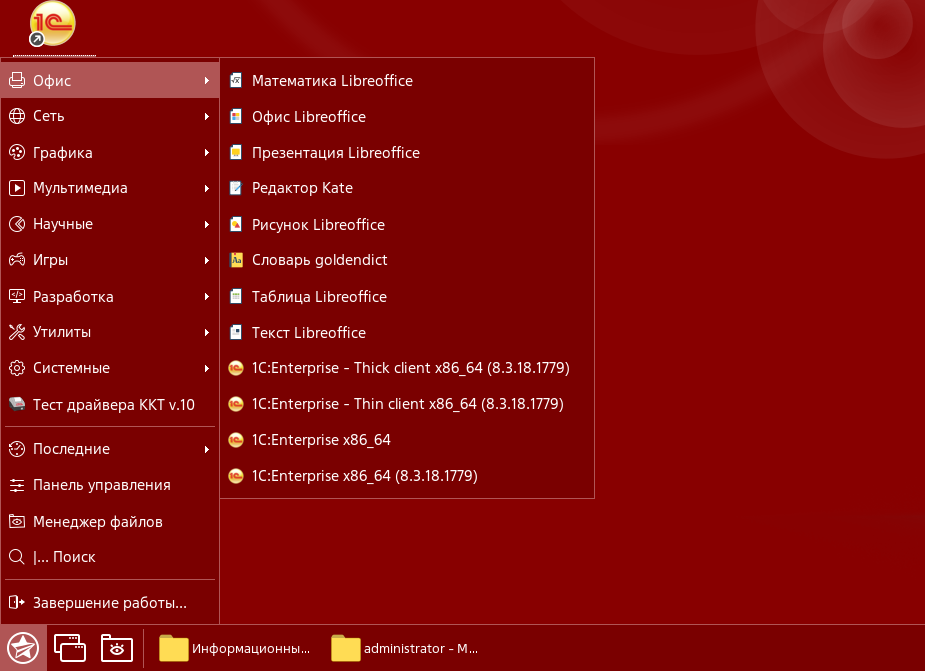
Мы заранее подготовили базу для тестирования и сохранили её в каталог на диске компьютера:
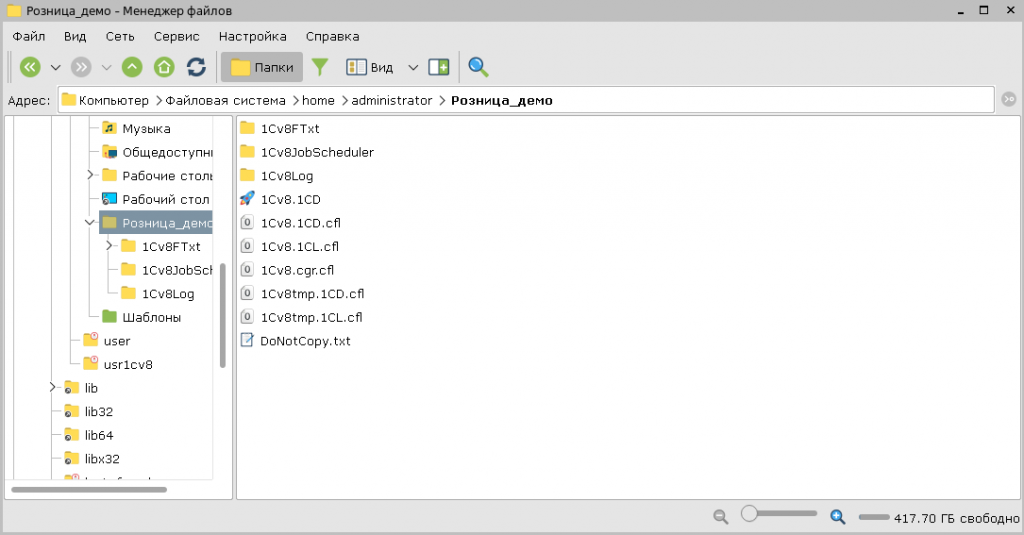
Запустим ярлык 1С:Предприятия на рабочем столе. Откроется окно со списком баз. Нам необходимо добавить существующую базу, указав каталог с ранее сохраненными файлами:
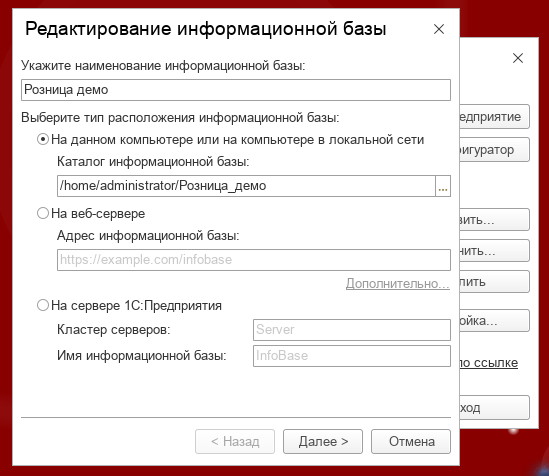
Нажимая кнопку “Далее” и затем “Готово”, завершаем добавление нашей базы. Теперь в списке должна появиться новая информационная база. Запускаем её:
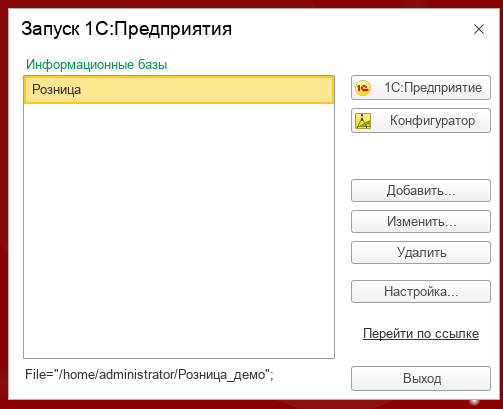
После запуска и авторизации пользователя мы увидим уже привычный интерфейс конфигурации 1С:Розница, который внешне и функционально практически ничем не отличается от того, который работает на операционной системе семейства Windows:
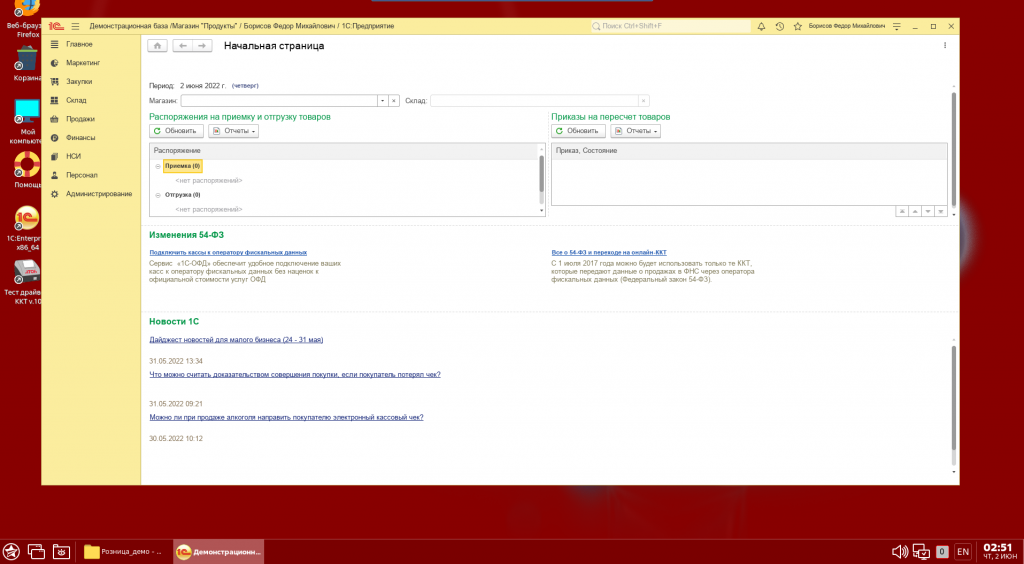
Выполняя различные операции в программе, видно, что весь основной функционал работает корректно: выполняются регламентные задания, корректно открываются все модули, справочники и документы, работают отчеты, подтягиваются внешние компоненты для подключаемого оборудования.
Замеры производительности на нашем тестовом стенде, где используется компьютер с двухъядерным Intel Celeron N3050 с тактовой частотой 1600 МГц, 4 Гб оперативной памяти и жестким диском на 500 Гб, показывают вполне удовлетворительный результат для данного железа:
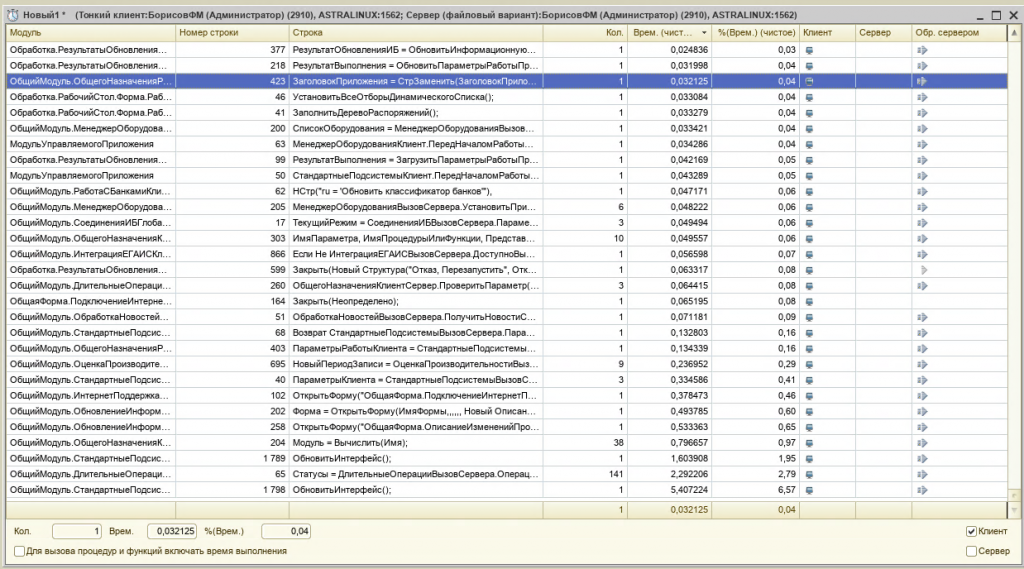
При активном использовании платформы ОЗУ загружается на 77%, ЦП в пределах 50 - 60%. То есть, добавив еще оперативной памяти и заменив жесткий диск на SSD накопитель, мы должны получить значительный прирост к скорости работы. Этого хватит для того, чтобы было комфортно работать в программе.
Как правило, для кассового рабочего места бывает недостаточно просто установить и настроить конфигурацию 1С:Розница. Для работы еще требуется подключаемое торговое оборудование, такое как сканеры штрих-кода, эквайринговые терминалы, кассовые аппараты, принтеры этикеток, электронные весы и др. Полный список доступного подключаемого оборудования к конфигурации 1С:Розница находится в разделе “Администрирование” - “Подключаемое оборудование”:
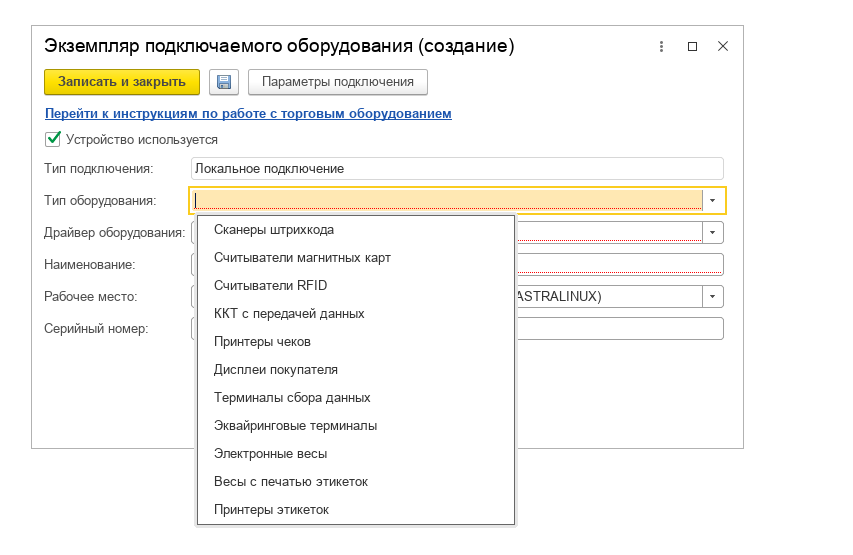
Обязательно нужно обратить внимание на то, что c операционной системой Astra Linux в отличие от Windows может работать далеко не любое оборудование. Связано это с тем, что не все производители выпускают драйвера для операционных систем на базе Linux. Поэтому прежде чем решиться установить ОС на себе на рабочий компьютер, нужно сначала убедиться, что существующее оборудование поддерживает работу в данной операционной системе.
Сегодня мы разобрали как запустить новую конфигурацию на платформе 1С:Предприятие, сделали замеры производительности на тестовом стенде и кратко поговорили про торговое оборудование для работы с конфигурацией 1С:Розница. В следующей части более подробно поговорим о том, какое оборудование лучше подходят для работы на ОС Astra Linux, а также подключим и проведем его настройку на нашем тестовом стенде.
Нужна помощь с 1С?
Мы можем взять на себя ваш бухгалтерский учет. Вам не нужно будет думать о расчете налогов и сдаче отчетности. Мы будем вести финансовую ответственность за ошибки. Мы - команда профессионалов, а не один бухгалтер, мы не заболеем, не пропадем и не уйдем внезапно в отпуск. Сосредоточьтесь на управлении. А учет и отчетность мы возьмем на себя. Чтобы получить бесплатную консультацию по автоматизации своего бизнеса Вы можете пообщаться с нашими специалистами в офисе компании или позвонив по телефону: 8-800-707-01-02.
Сопровождение 1СНаш специалист

Специалист по розничным решениям 1С и торговому оборудованию
Чем мы можем быть вам полезны?

Продаем ПО: на базе 1С и не только.

Автоматизация бизнеса: продаем и устанавливаем оборудование для торговли.

Обслуживаем онлайн-кассы: продаем и ремонтируем Эвотор и АТОЛ.
- Комментарии
- Вконтакте
- Разное243
- 1С-Просто5
- 1С: Бухгалтерия (1С:БП)5
- 1С: Комплексная автоматизация (1С:КА)5
- 1С: Управление нашей фирмой (1С:УНФ)11
- 1С: Управление торговлей (1С:УТ)9
- Зарплата (1С:ЗУП, Камин)22
- Маркетплейсы105
- Маркировка23
- Мероприятия8
- Новости110
- Обзоры26
- Отчеты в 1С8
- Переносы3
- Розница и онлайн-кассы46
- Российский софт7
- Удаленная работа7
- Экспресс-аудит 1С2